ActiveReports Serverでは、管理者ダッシュボードからデータソースを作成、アップロード、ダウンロード、削除することができます。データソースはRDSX形式ファイルで、データ接続情報を格納しています。ユーザーはActiveReports Serverにアップロードしたデータソースにアクセスして、ActiveReportsのレポートをデザインすることができます。詳細については「サーバー共有データソース」を参照してください。
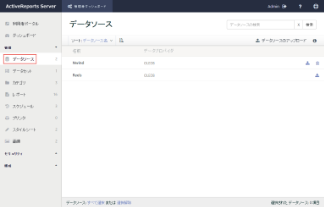
Data Sources |
データソースを作成するには
- 管理者ダッシュボードのサイドバーメニューで、[管理]セクションを開き、[データソース]をクリックします。
- [データソースの作成]ボタンをクリックします。
- データソースの追加ウィンドウで、データソースの名前と説明を入力して、ドロップダウンからプロバイダの種類を選択します。以下のオプションからデータプロバイダを選択します。
- Microsoft Sql Client Provider
- Microsoft OleDb Provider
- Microsoft ODBC Provider
- Oracle Client Provider
- XML Provider
- Json Provider
- Csv Provider
- 選択されたプロバイダに対応する接続文字列、サーバー名などのような必要なフィールドを入力します。詳細については、「[レポートデータソース]ダイアログ」を参照してください。
- [接続のテスト]ボタンをクリックし、データプロバイダへの接続を確認します。
- [保存]ボタンをクリックします。
データソースをダウンロードするには
- 管理者ダッシュボードのサイドバーメニューで、[管理]セクションを開き、[データソース]をクリックします。
- 各データソースの横にある[データソースのダウンロード]ボタン
 をクリックします。
をクリックします。 - データソースファイルがRDSX形式でローカルシステムにダウンロードされます。
データソースをアップロードするには
- 管理者ダッシュボードのサイドバーメニューで、[管理]セクションを開き、[データソース]をクリックします。
- データソースのリストが表示されたら、[データソースのアップロード]ボタンをクリックします。
- 表示される[データソースのアップロード]ダイアログで、点線で囲まれたボックスの内側にデータソースファイルをドロップするか、このボックスの内側をクリックします。
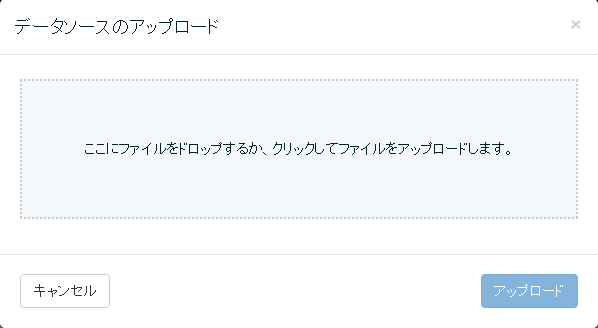
- ボックスの内側をクリックした場合は、表示される[アップロードするファイルの選択]ダイアログで、アップロードする*.rdsxファイルが存在する場所に移動してファイルを選択し、[開く]をクリックします。ダイアログが閉じて、点線で囲まれたボックスの内側にファイル名が表示されます。
- [アップロード]をクリックして、サーバーにデータを追加します。
データソースを削除するには
- 管理者ダッシュボードのサイドバーメニューで、[管理]セクションを開き、[データソース]をクリックします。
- データソースのリストが表示されたら、目的のデータソースの横にある[データソースの削除]ボタン
 をクリックします。データソースがリストから削除されます。
をクリックします。データソースがリストから削除されます。
データソースの名前を変更するには
- 管理者ダッシュボードのサイドバーメニューで、[管理]セクションを開き、[データソース]をクリックします。
- データソースのリストが表示されたら、リストから目的のデータソースを選択し、[データソースプロパティ]ボタン
 をクリックしてデータソースプロパティを表示します。
をクリックしてデータソースプロパティを表示します。 - [名前]ボックスに新たな名前を入力します。
パーミッションの管理
- 管理者ダッシュボードの[データソース]ページでは、[データソースのプロパティ]ボタンをクリックして、選択したデータソースのプロパティを表示します。
- 「パーミッションの変更」セクションで、各ロールの横にあるドロップダウンからユーザーが「実行」または、「実行とデータセットの作成」を選択することができます。
 |
メモ:ActiveReportsからサーバー共有データソースにアクセスしてデータセットを作成するには、ユーザーに「実行とデータセットの作成」パーミッションが必要です。 |
関連トピック